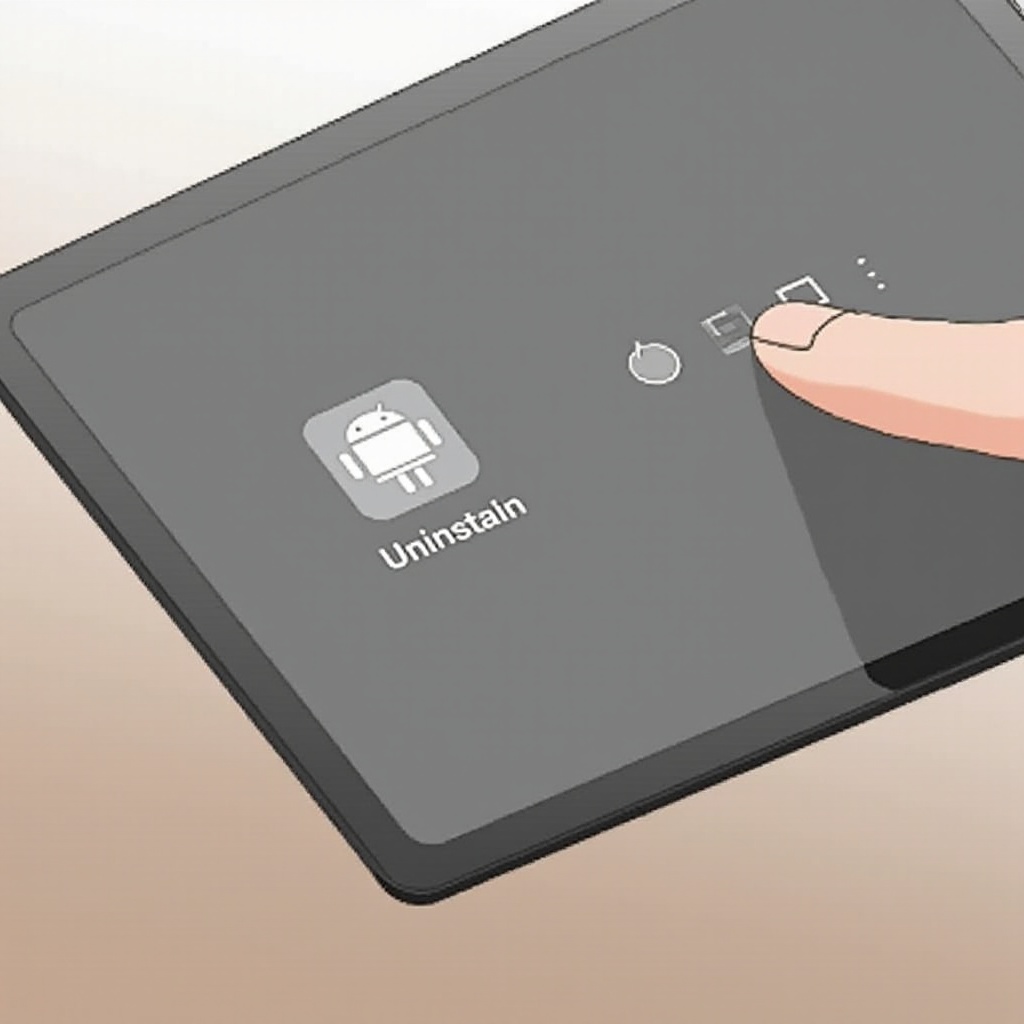Wprowadzenie
Radzenie sobie z programem, który nagle przestaje odpowiadać, może być niezwykle frustrujące, zwłaszcza podczas kluczowych zadań. Problem ten nie jest ograniczony do użytkowników systemów Windows lub Mac, a gdy już się pojawi, niezapisane prace i produktywność są zagrożone. Jednak nie ma się czego bać—istnieją rozwiązania dostosowane do różnych systemów operacyjnych. Ten artykuł będzie twoim kompleksowym przewodnikiem po identyfikacji, zarządzaniu i zapobieganiu nieodpowiadającym programom. Przyjmując te techniki, możesz zapewnić sobie sprawniejsze i przyjemniejsze doświadczenia komputerowe.

Zrozumienie programów nieodpowiadających
Programy mogą przestać odpowiadać z różnych powodów, często związanych z problemami wydajności systemu. Aplikacja obsługująca zbyt wiele jednoczesnych zadań może przekroczyć możliwości systemu. Inne typowe przyczyny to przestarzałe oprogramowanie lub problemy z kompatybilnością z systemem operacyjnym. Ograniczenia pamięci i przetwarzania również mogą odgrywać rolę, podobnie jak ukryte konflikty oprogramowania lub błędy.
Rozpoznanie tych przyczyn pozwala podjąć środki zapobiegawcze, które utrzymują system w stabilności. Określając, dlaczego oprogramowanie się zamraża, możesz lepiej przygotować się i zapobiegać przyszłym przypadkom. Ta wiedza jest kluczowa dla utrzymania szybkich i efektywnych operacji komputerowych.

Identyfikowanie oznak nieodpowiadającego programu
Dokładne rozpoznanie objawów nieodpowiadającego programu może uratować twoje dane i zapobiec problemom w całym systemie. Wskaźniki, na które warto zwrócić uwagę, to:
- Brak reakcji na twoje działania, takie jak kliki lub polecenia klawiatury.
- Komunikat „Nie odpowiada” w pasku tytułu programu.
- Pojawiające się obracające się kółko lub klepsydra, gdy próbujesz korzystać z programu.
- Zamarzający ekran i brak aktualizacji zawartości aplikacji.
Szybkie zauważenie tych oznak pozwala na szybką interwencję, powstrzymując nieodpowiadający program przed negatywnym wpływem na resztę twojego przepływu pracy.
Metody zamykania nieodpowiadających programów w systemie Windows
Windows oferuje kilka skutecznych sposobów radzenia sobie z nieodpowiadającymi programami:
Korzystanie z Menedżera zadań
- Naciśnij jednocześnie Ctrl + Shift + Esc, aby uzyskać dostęp do Menedżera zadań.
- Przejdź do karty „Procesy”, aby znaleźć aplikację.
- Kliknij „Zakończ zadanie”, aby wymusić zamknięcie programu.
Menedżer zadań oferuje szybki i efektywny sposób na przerwanie działania niesfornego programu bez konieczności restartu systemu.
Metoda Alt + F4
- Przełącz fokus na problematyczną aplikację.
- Naciśnij jednocześnie Alt + F4, aby zainicjować standardowe zamknięcie programu.
Ten skrót może natychmiast zamknąć aplikacje bez wywoływania całkowitego zablokowania systemu, jeśli masz szczęście.
Komendy wiersza poleceń dla zaawansowanych użytkowników
Osoby zaznajomione z interfejsami wiersza poleceń mogą użyć:
- Otwórz Wiersz poleceń z uprawnieniami administratora.
- Wprowadź
tasklist, aby wyświetlić wszystkie procesy. - Użyj
taskkill /IM [nazwa-programu] /Flubtaskkill /PID [PID] /F, aby zakończyć proces.
Te wejścia wiersza poleceń oferują precyzję w zamykaniu niechcianych zadań, co jest korzystne dla użytkowników z wiedzą techniczną.
Techniki zamykania nieodpowiadających aplikacji w systemie Mac
Użytkownicy Mac mają swoje metody radzenia sobie z brakiem reakcji aplikacji:
Korzystanie z funkcji Wymuś zakończenie
- Kliknij ikonę Apple w lewym górnym rogu.
- Wybierz „Wymuś zakończenie”, aby otworzyć listę aplikacji.
- Wybierz i wymuś zakończenie aplikacji nieodpowiadającej.
Ten przyjazny interfejs pozwala na szybkie odzyskanie kontroli nad systemem.
Skróty klawiaturowe
- Naciśnij Command + Option + Esc, aby wyświetlić okno Wymuszania zakończenia.
- Podświetl nieodpowiadającą aplikację i wybierz „Wymuś zakończenie”.
Tego rodzaju proste polecenia są idealne dla użytkowników Mac, którzy potrzebują szybkich rozwiązań.

Wskazówki, jak zapobiegać nieodpowiadającym programom
Prewencja to klucz, jeśli chodzi o oprogramowanie, które przestaje odpowiadać. Rozważ te najlepsze praktyki:
- Regularnie aktualizuj swoje aplikacje, aby poprawić stabilność.
- Zamykaj nieużywane aplikacje, aby oszczędzać zasoby systemowe.
- Regularnie sprawdzaj obecność złośliwego oprogramowania lub uszkodzonych plików.
- Uprość procesy startowe, aby uniknąć przeciążenia zasobów.
Te nawyki mogą znacząco zmniejszyć ryzyko napotkania nieodpowiadających programów.
Rozwiązywanie uporczywych problemów
Kiedy brak reakcji nadal występuje, konieczne jest głębsze rozwiązywanie problemów:
- Skorzystaj z programów antywirusowych, aby przeprowadzić dokładne skanowanie w poszukiwaniu złośliwego oprogramowania.
- Szukaj i zastosuj wszystkie zaległe aktualizacje systemowe lub aplikacyjne.
- Rozważ nową instalację problematycznego programu.
- Sprawdź możliwości sprzętowe swojego systemu, aby rozważyć potrzebne aktualizacje.
Wdrożenie tych strategii pomoże zapobiec ciągłym problemom i zoptymalizować funkcjonalność systemu.
Podsumowanie
Nieodpowiadające programy mogą powodować zakłócenia w twojej produktywności, ale z opisanymi strategiami możesz skutecznie zarządzać i zapobiegać takim przerwom. Niezależnie od tego, czy korzystasz z systemu Windows, czy Mac, wiedza o tym, jak szybko radzić sobie z takimi sytuacjami, oszczędzi ci czas i nerwy. Regularne praktyki tworzenia kopii zapasowych danych zmniejszą ryzyko ich utraty, zapewniając, że jesteś przygotowany na nieoczekiwane zamarznięcia. Utrzymywanie czujności i stosowanie tych proaktywnych działań pozwoli ci stworzyć stabilne i reagujące środowisko komputerowe.
Najczęściej zadawane pytania
Co zrobić, jeśli zarówno Menedżer zadań, jak i Wymuś zamknięcie nie mogą zamknąć programu?
Jeśli obie metody zawiodą, rozwiązaniem jest ponowne uruchomienie. Jeśli to możliwe, najpierw zapisz niezapisane prace. Uporczywe problemy mogą wymagać aktualizacji systemu lub zaawansowanego rozwiązywania problemów.
Czy mogę wymusić zamknięcie programów na Linuxie przy użyciu podobnych metod?
Tak, Linux obsługuje polecenia terminala, takie jak ‘xkill’, ‘kill’ i ‘pkill’, do wymuszania zamykania aplikacji, analogicznie do Wiersza poleceń w Windows.
Czy wymuszenie zamknięcia programu prowadzi do utraty danych?
Wymuszone zamknięcie może spowodować utratę niezapisanych danych, ponieważ procesy są kończone bez monitu o zapisanie. Częste zapisy minimalizują to ryzyko.